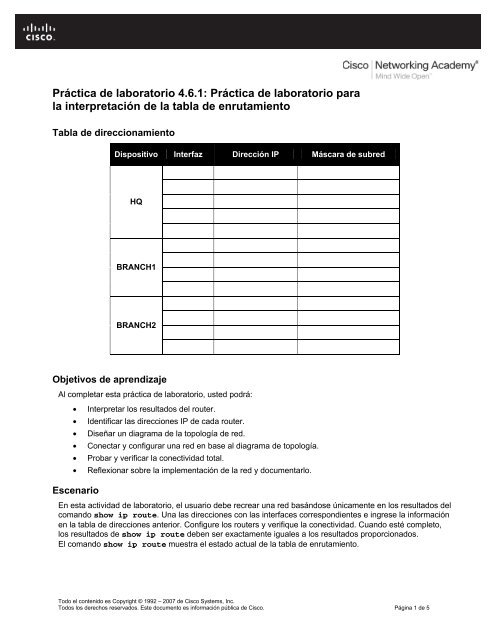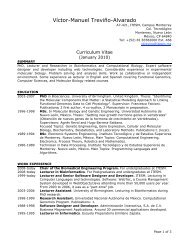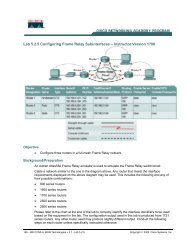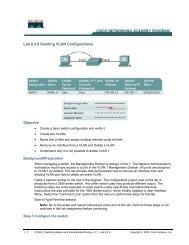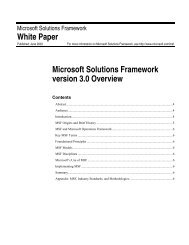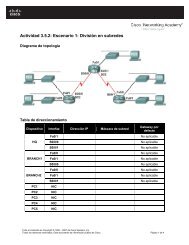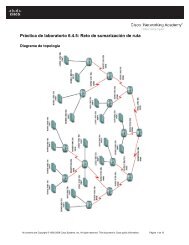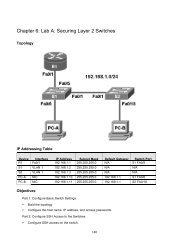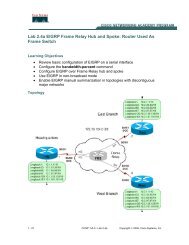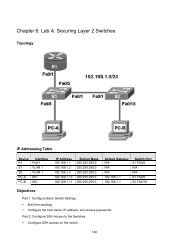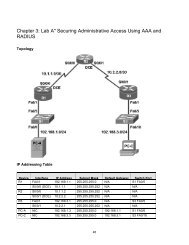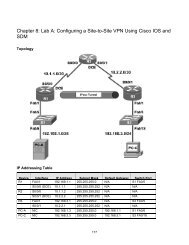Práctica de laboratorio 4.6.1: Práctica de laboratorio para la ...
Práctica de laboratorio 4.6.1: Práctica de laboratorio para la ...
Práctica de laboratorio 4.6.1: Práctica de laboratorio para la ...
- No tags were found...
Create successful ePaper yourself
Turn your PDF publications into a flip-book with our unique Google optimized e-Paper software.
Práctica <strong>de</strong> <strong><strong>la</strong>boratorio</strong> <strong>4.6.1</strong>: Práctica <strong>de</strong> <strong><strong>la</strong>boratorio</strong> <strong>para</strong><br />
<strong>la</strong> interpretación <strong>de</strong> <strong>la</strong> tab<strong>la</strong> <strong>de</strong> enrutamiento<br />
Tab<strong>la</strong> <strong>de</strong> direccionamiento<br />
Dispositivo Interfaz Dirección IP Máscara <strong>de</strong> subred<br />
HQ<br />
BRANCH1<br />
BRANCH2<br />
Objetivos <strong>de</strong> aprendizaje<br />
Al completar esta práctica <strong>de</strong> <strong><strong>la</strong>boratorio</strong>, usted podrá:<br />
• Interpretar los resultados <strong>de</strong>l router.<br />
• I<strong>de</strong>ntificar <strong>la</strong>s direcciones IP <strong>de</strong> cada router.<br />
• Diseñar un diagrama <strong>de</strong> <strong>la</strong> topología <strong>de</strong> red.<br />
• Conectar y configurar una red en base al diagrama <strong>de</strong> topología.<br />
• Probar y verificar <strong>la</strong> conectividad total.<br />
• Reflexionar sobre <strong>la</strong> implementación <strong>de</strong> <strong>la</strong> red y documentarlo.<br />
Escenario<br />
En esta actividad <strong>de</strong> <strong><strong>la</strong>boratorio</strong>, el usuario <strong>de</strong>be recrear una red basándose únicamente en los resultados <strong>de</strong>l<br />
comando show ip route. Una <strong>la</strong>s direcciones con <strong>la</strong>s interfaces correspondientes e ingrese <strong>la</strong> información<br />
en <strong>la</strong> tab<strong>la</strong> <strong>de</strong> direcciones anterior. Configure los routers y verifique <strong>la</strong> conectividad. Cuando esté completo,<br />
los resultados <strong>de</strong> show ip route <strong>de</strong>ben ser exactamente iguales a los resultados proporcionados.<br />
El comando show ip route muestra el estado actual <strong>de</strong> <strong>la</strong> tab<strong>la</strong> <strong>de</strong> enrutamiento.<br />
Todo el contenido es Copyright © 1992 – 2007 <strong>de</strong> Cisco Systems, Inc.<br />
Todos los <strong>de</strong>rechos reservados. Este documento es información pública <strong>de</strong> Cisco. Página 1 <strong>de</strong> 5
CCNA Exploration<br />
Conceptos y protocolos <strong>de</strong> enrutamiento: Práctica <strong>de</strong> <strong><strong>la</strong>boratorio</strong> <strong>4.6.1</strong>:<br />
Protocolos <strong>de</strong> enrutamiento por vector-distancia Práctica <strong>de</strong> <strong><strong>la</strong>boratorio</strong> <strong>para</strong> <strong>la</strong> interpretación <strong>de</strong> <strong>la</strong> tab<strong>la</strong> <strong>de</strong> enrutamiento<br />
Tarea 1: Examinar los resultados <strong>de</strong>l router.<br />
Paso 1: Examine el resultado <strong>de</strong>l router HQ.<br />
HQ#show ip route<br />
Co<strong>de</strong>s: C - connected, S - static, I - IGRP, R - RIP, M - mobile, B – BGP<br />
D - EIGRP, EX - EIGRP external, O - OSPF, IA - OSPF inter area<br />
N1 - OSPF NSSA external type 1, N2 - OSPF NSSA external type 2<br />
E1 - OSPF external type 1, E2 - OSPF external type 2, E – EGP<br />
i - IS-IS, L1 - IS-IS level-1, L2 - IS-IS level-2, ia - IS-IS inter area<br />
* - candidate <strong>de</strong>fault, U - per-user static route, o – ODR<br />
P - periodic downloa<strong>de</strong>d static route<br />
Gateway of <strong>la</strong>st resort is not set<br />
C<br />
C<br />
R<br />
R<br />
R<br />
C<br />
C<br />
C<br />
R<br />
R<br />
R<br />
10.0.0.0/30 is subnetted, 1 subnets<br />
10.10.10.252 is directly connected, Serial0/0/0<br />
172.16.0.0/30 is subnetted, 1 subnets<br />
172.16.100.0 is directly connected, Serial0/0/1<br />
192.168.1.0/24 [120/1] via 10.10.10.254, 00:00:03, Serial0/0/0<br />
192.168.2.0/24 [120/1] via 10.10.10.254, 00:00:03, Serial0/0/0<br />
192.168.3.0/24 [120/1] via 10.10.10.254, 00:00:03, Serial0/0/0<br />
192.168.4.0/24 is directly connected, Loopback0<br />
192.168.5.0/24 is directly connected, Loopback1<br />
192.168.6.0/24 is directly connected, Loopback2<br />
192.168.7.0/24 [120/1] via 172.16.100.2, 00:00:04, Serial0/0/1<br />
192.168.8.0/24 [120/1] via 172.16.100.2, 00:00:04, Serial0/0/1<br />
192.168.9.0/24 [120/1] via 172.16.100.2, 00:00:04, Serial0/0/1<br />
Paso 2: Examine el resultado <strong>de</strong>l router BRANCH1.<br />
BRANCH1#show ip route<br />
Co<strong>de</strong>s: C - connected, S - static, I - IGRP, R - RIP, M - mobile, B – BGP<br />
D - EIGRP, EX - EIGRP external, O - OSPF, IA - OSPF inter area<br />
N1 - OSPF NSSA external type 1, N2 - OSPF NSSA external type 2<br />
E1 - OSPF external type 1, E2 - OSPF external type 2, E – EGP<br />
i - IS-IS, L1 - IS-IS level-1, L2 - IS-IS level-2, ia - IS-IS inter area<br />
* - candidate <strong>de</strong>fault, U - per-user static route, o – ODR<br />
P - periodic downloa<strong>de</strong>d static route<br />
Gateway of <strong>la</strong>st resort is not set<br />
C<br />
R<br />
C<br />
C<br />
C<br />
R<br />
R<br />
R<br />
R<br />
R<br />
R<br />
10.0.0.0/30 is subnetted, 1 subnets<br />
10.10.10.252 is directly connected, Serial0/0/0<br />
172.16.0.0/16 [120/1] via 10.10.10.253, 00:00:04, Serial0/0/0<br />
192.168.1.0/24 is directly connected, Loopback0<br />
192.168.2.0/24 is directly connected, Loopback1<br />
192.168.3.0/24 is directly connected, Loopback2<br />
192.168.4.0/24 [120/1] via 10.10.10.253, 00:00:04, Serial0/0/0<br />
192.168.5.0/24 [120/1] via 10.10.10.253, 00:00:04, Serial0/0/0<br />
192.168.6.0/24 [120/1] via 10.10.10.253, 00:00:04, Serial0/0/0<br />
192.168.7.0/24 [120/2] via 10.10.10.253, 00:00:04, Serial0/0/0<br />
192.168.8.0/24 [120/2] via 10.10.10.253, 00:00:04, Serial0/0/0<br />
192.168.9.0/24 [120/2] via 10.10.10.253, 00:00:04, Serial0/0/0<br />
Todo el contenido es Copyright © 1992 – 2007 <strong>de</strong> Cisco Systems, Inc.<br />
Todos los <strong>de</strong>rechos reservados. Este documento es información pública <strong>de</strong> Cisco. Página 2 <strong>de</strong> 5
CCNA Exploration<br />
Conceptos y protocolos <strong>de</strong> enrutamiento: Práctica <strong>de</strong> <strong><strong>la</strong>boratorio</strong> <strong>4.6.1</strong>:<br />
Protocolos <strong>de</strong> enrutamiento por vector-distancia Práctica <strong>de</strong> <strong><strong>la</strong>boratorio</strong> <strong>para</strong> <strong>la</strong> interpretación <strong>de</strong> <strong>la</strong> tab<strong>la</strong> <strong>de</strong> enrutamiento<br />
Paso 3: Examine el resultado <strong>de</strong>l router BRANCH2.<br />
BRANCH2#show ip route<br />
Co<strong>de</strong>s: C - connected, S - static, I - IGRP, R - RIP, M - mobile, B – BGP<br />
D - EIGRP, EX - EIGRP external, O - OSPF, IA - OSPF inter area<br />
N1 - OSPF NSSA external type 1, N2 - OSPF NSSA external type 2<br />
E1 - OSPF external type 1, E2 - OSPF external type 2, E – EGP<br />
i - IS-IS, L1 - IS-IS level-1, L2 - IS-IS level-2, ia - IS-IS inter area<br />
* - candidate <strong>de</strong>fault, U - per-user static route, o – ODR<br />
P - periodic downloa<strong>de</strong>d static route<br />
Gateway of <strong>la</strong>st resort is not set<br />
R<br />
C<br />
R<br />
R<br />
R<br />
R<br />
R<br />
R<br />
C<br />
C<br />
C<br />
10.0.0.0/8 [120/1] via 172.16.100.1, 00:00:19, Serial0/0/1<br />
172.16.0.0/30 is subnetted, 1 subnets<br />
172.16.100.0 is directly connected, Serial0/0/1<br />
192.168.1.0/24 [120/2] via 172.16.100.1, 00:00:19, Serial0/0/1<br />
192.168.2.0/24 [120/2] via 172.16.100.1, 00:00:19, Serial0/0/1<br />
192.168.3.0/24 [120/2] via 172.16.100.1, 00:00:19, Serial0/0/1<br />
192.168.4.0/24 [120/1] via 172.16.100.1, 00:00:19, Serial0/0/1<br />
192.168.5.0/24 [120/1] via 172.16.100.1, 00:00:19, Serial0/0/1<br />
192.168.6.0/24 [120/1] via 172.16.100.1, 00:00:19, Serial0/0/1<br />
192.168.7.0/24 is directly connected, Loopback0<br />
192.168.8.0/24 is directly connected, Loopback1<br />
192.168.9.0/24 is directly connected, Loopback2<br />
Tarea 2: Crear un diagrama <strong>de</strong> <strong>la</strong> red en base a los resultados <strong>de</strong>l router.<br />
Paso 1: Dibuje en el siguiente espacio un diagrama <strong>de</strong> <strong>la</strong> red en base a su interpretación <strong>de</strong> los<br />
resultados <strong>de</strong>l router.<br />
Diagrama <strong>de</strong> topología<br />
Todo el contenido es Copyright © 1992 – 2007 <strong>de</strong> Cisco Systems, Inc.<br />
Todos los <strong>de</strong>rechos reservados. Este documento es información pública <strong>de</strong> Cisco. Página 3 <strong>de</strong> 5
CCNA Exploration<br />
Conceptos y protocolos <strong>de</strong> enrutamiento: Práctica <strong>de</strong> <strong><strong>la</strong>boratorio</strong> <strong>4.6.1</strong>:<br />
Protocolos <strong>de</strong> enrutamiento por vector-distancia Práctica <strong>de</strong> <strong><strong>la</strong>boratorio</strong> <strong>para</strong> <strong>la</strong> interpretación <strong>de</strong> <strong>la</strong> tab<strong>la</strong> <strong>de</strong> enrutamiento<br />
Paso 2: Documente <strong>la</strong>s direcciones <strong>de</strong> interfaz en <strong>la</strong> tab<strong>la</strong> <strong>de</strong> direccionamiento.<br />
Tarea 3: Creación <strong>de</strong> <strong>la</strong> red.<br />
Paso 1: Conecte una red que sea simi<strong>la</strong>r a <strong>la</strong> <strong>de</strong>l Diagrama <strong>de</strong> topología.<br />
Pue<strong>de</strong> utilizar cualquier router que actualmente tenga en el <strong><strong>la</strong>boratorio</strong>, siempre y cuando cuente con <strong>la</strong>s<br />
interfaces necesarias que se muestran en <strong>la</strong> topología.<br />
Nota: Si utiliza routers 1700, 2500 ó 2600, los resultados y <strong>la</strong>s <strong>de</strong>scripciones <strong>de</strong>l router aparecerán en forma<br />
diferente.<br />
Paso 2: Borre todas <strong>la</strong>s configuraciones que tengan los routers.<br />
Paso 3: Configure los routers HQ, BRANCH1 y BRANCH2.<br />
Configure <strong>la</strong>s interfaces en los routers HQ, Branch1 y Branch2 con <strong>la</strong>s direcciones IP <strong>de</strong> <strong>la</strong> Tab<strong>la</strong> <strong>de</strong><br />
direccionamiento. La frecuencia <strong>de</strong>l reloj, <strong>la</strong> asignación <strong>de</strong>l DTE y <strong>de</strong>l DCE <strong>de</strong> <strong>la</strong>s interfaces seriales están<br />
a criterio <strong>de</strong>l usuario.<br />
Tarea 4: Configuración <strong>de</strong>l protocolo <strong>de</strong> enrutamiento <strong>para</strong> cada router.<br />
Paso 1: Habilite el protocolo <strong>de</strong> enrutamiento RIP en el router BRANCH1.<br />
El protocolo <strong>de</strong> enrutamiento RIP se utilizará <strong>para</strong> notificar <strong>la</strong>s re<strong>de</strong>s conectadas directamente a los<br />
<strong>de</strong>más routers en <strong>la</strong> topología. La configuración RIP se tratará <strong>de</strong> forma más <strong>de</strong>tal<strong>la</strong>da en una actividad<br />
<strong>de</strong> <strong><strong>la</strong>boratorio</strong> posterior. A continuación se proporcionan los pasos necesarios <strong>para</strong> <strong>la</strong> configuración básica<br />
<strong>para</strong> esta actividad <strong>de</strong> <strong><strong>la</strong>boratorio</strong>.<br />
Para habilitar RIP, ingrese al modo <strong>de</strong> configuración global y utilice el comando router rip.<br />
BRANCH1(config)#router rip<br />
BRANCH1(config-router)#<br />
Paso 2: Ingrese <strong>la</strong>s direcciones <strong>de</strong> red con c<strong>la</strong>se <strong>para</strong> cada red conectada directamente.<br />
Una vez que se encuentre en el modo <strong>de</strong> configuración <strong>de</strong> enrutamiento, ingrese <strong>la</strong> dirección <strong>de</strong> red<br />
con c<strong>la</strong>se <strong>para</strong> cada red conectada directamente por medio <strong>de</strong>l comando network. A continuación<br />
se proporciona un ejemplo <strong>de</strong>l uso <strong>de</strong>l comando network.<br />
BRANCH1(config-router)#network 192.168.1.0<br />
BRANCH1(config-router)#<br />
Asegúrese <strong>de</strong> configurar un extracto network <strong>para</strong> cada red conectada a una interfaz serial o <strong>de</strong> loopback<br />
<strong>de</strong>l router.<br />
Al finalizar <strong>la</strong> configuración RIP, regrese al modo EXEC privilegiado y guar<strong>de</strong> <strong>la</strong> configuración actual <strong>para</strong><br />
<strong>la</strong> NVRAM.<br />
BRANCH1(config-router)#end<br />
%SYS-5-CONFIG_I: Configured from console by console<br />
BRANCH1#copy run start<br />
Todo el contenido es Copyright © 1992 – 2007 <strong>de</strong> Cisco Systems, Inc.<br />
Todos los <strong>de</strong>rechos reservados. Este documento es información pública <strong>de</strong> Cisco. Página 4 <strong>de</strong> 5
CCNA Exploration<br />
Conceptos y protocolos <strong>de</strong> enrutamiento: Práctica <strong>de</strong> <strong><strong>la</strong>boratorio</strong> <strong>4.6.1</strong>:<br />
Protocolos <strong>de</strong> enrutamiento por vector-distancia Práctica <strong>de</strong> <strong><strong>la</strong>boratorio</strong> <strong>para</strong> <strong>la</strong> interpretación <strong>de</strong> <strong>la</strong> tab<strong>la</strong> <strong>de</strong> enrutamiento<br />
Paso 3: Configure RIP en los routers HQ y BRANCH2.<br />
Utilice los comandos router rip y network <strong>para</strong> configurar los routers HQ y BRANCH2 <strong>para</strong> notificar <strong>la</strong>s<br />
re<strong>de</strong>s conectadas directamente a los <strong>de</strong>más routers en <strong>la</strong> topología.<br />
Al finalizar <strong>la</strong> configuración RIP, regrese al modo EXEC privilegiado y guar<strong>de</strong> <strong>la</strong> configuración actual <strong>para</strong><br />
<strong>la</strong> NVRAM.<br />
Paso 4: Pruebe y verifique <strong>la</strong> conectividad.<br />
Utilice el comando ping <strong>para</strong> verificar que <strong>la</strong>s interfaces <strong>de</strong> los routers se pue<strong>de</strong>n comunicar entre sí.<br />
Si <strong>de</strong>tecta que dos interfaces no pue<strong>de</strong>n hacer ping entre sí, resuelva el problema <strong>de</strong> direccionamiento IP<br />
y <strong>de</strong> configuración <strong>de</strong>l router.<br />
Tarea 5: Documentar <strong>la</strong>s configuraciones <strong>de</strong>l router<br />
En cada router, capture el siguiente resultado <strong>de</strong>l comando y guár<strong>de</strong>lo en un archivo <strong>de</strong> texto <strong>para</strong> futuras<br />
consultas.<br />
• Configuración activa<br />
• Tab<strong>la</strong> <strong>de</strong> enrutamiento: el resultado <strong>de</strong>l comando show ip route <strong>para</strong> cada router <strong>de</strong>be ser<br />
exactamente igual a los resultados proporcionados.<br />
• Resumen <strong>de</strong> <strong>la</strong> interfaz<br />
Tarea 6: Limpieza<br />
Borre <strong>la</strong>s configuraciones y recargue los routers. Desconecte y guar<strong>de</strong> los cables. Para <strong>la</strong>s PC que funcionan<br />
como host, que normalmente están conectadas a otras re<strong>de</strong>s (como <strong>la</strong> LAN <strong>de</strong> <strong>la</strong> escue<strong>la</strong> o Internet),<br />
reconecte los cables correspondientes y restablezca <strong>la</strong>s configuraciones TCP/IP.<br />
Todo el contenido es Copyright © 1992 – 2007 <strong>de</strong> Cisco Systems, Inc.<br />
Todos los <strong>de</strong>rechos reservados. Este documento es información pública <strong>de</strong> Cisco. Página 5 <strong>de</strong> 5